A 回答 (5件)
- 最新から表示
- 回答順に表示
No.5
- 回答日時:
作業用の列を使う方法では次のような処理が可能です。
D列を作業用としました。
D2=IF(($A$2:$A$1000=A2)*($C$2:$C$1000>0)*(COUNTIF($A$1:$A1,A2)=0),ROW(),"")
E列に貢献顧客を抽出しました。
E2=IFERROR(INDEX(A:A,SMALL(D$2:D$1000,ROWS(D$2:D2))),"")
F列に貢献顧客毎の売上合計を集計しました。
F2=IF(E2="","",SUMIF(A$2:A$1000,E2,C$2:C$1000))
D列はA~C列が記載されているすべての行にC2セルをコピーします。
E列とF列は2行目を必要数だけ下へコピーします。
尚、各式の最大行は1000としてありますが実情に合わせて修正してください。
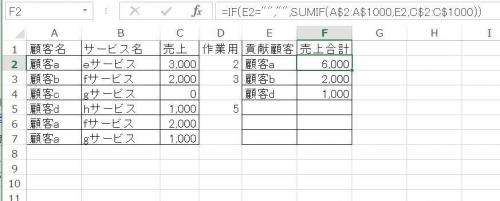
No.4
- 回答日時:
添付図は、ピボットテーブルの「行ラベル」と「値」のフィールドの両方に「料金(円)」という列を指定し、値フィールドの右クリックによりその「データの集計方法」を「データの個数」に設定し、行ラベルのプルダウンのボタンから「0」のみ除外して表示したという、易しい分析の一例です。
なお各セルに「円」を付加してしまっていると、集計方法を合計などに変更した場合に計算できないし、各種の数式で計算する場合にも常に邪魔者なので、置換(Ctrl+H)によって「円」を列全体から削除したデータを元データとして使っています。
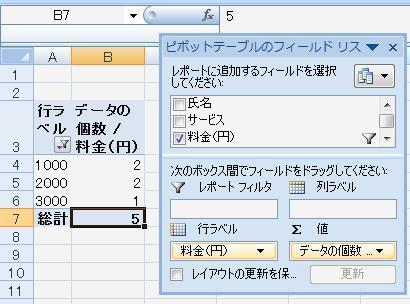
No.3
- 回答日時:
適当な列を作業列として使用します。
(ここでは仮に、H列を作業列として使用するものとします)まず、H1セルに次の関数を入力して下さい。
=IF(INDEX($A:$A,ROW())="","",IF(AND(COUNTIF($A$1:INDEX($A:$A,ROW()),INDEX($A:$A,ROW()))=1,SUMIF($A:$A,INDEX($A:$A,ROW()),$C:$C)>0),ROW(),""))
次に、H1セルをコピーして、H3以下に貼り付けて下さい。
その上で、実際に売上につながっている顧客数を表示させたいセルに、次の関数を入力して下さい。
=COUNT($H:$H)
以上です。
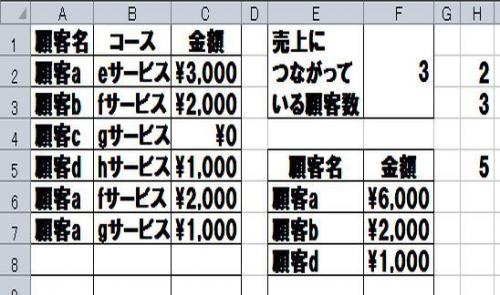
No.2
- 回答日時:
単純に売り上げの一覧を見たいだけならピボットテーブルを作成することをお勧めしますが、売り上げのある顧客を売り上げ順に並べ替えたり、特定の顧客データの一覧を作成するようなデータ処理をしたいなら、以下のような手順で関数やフィルタを利用するのが便利かも知れません。
まず、準備として元データのシートで、データタブの「詳細設定」をクリックしてフィルタオプションの設定ダイアログを出して、リスト範囲をA列の顧客名の列を選択し、「重複するレコードは無視する」にチェックを入れ「OK」します。
そのまま、右クリック「コピー」でA列をコピーし、新規シートのA1セルに貼り付けます(元データは適宜フィルタを解除)。
このようにして得られた重複のないA列の顧客名に対する売上額の合計は以下の式で表示できます。
B2セル: =SUMIF(Sheet1!A:A,A2,Sheet1!C:C)
このシートのデータで、例えば金額欄で並べ替えすれば、売り上げが0の顧客はまとめて表示されます。
もちろん、フィルタの機能を利用して、金額欄が0以外を抽出することでも該当データを表示できます。
お探しのQ&Aが見つからない時は、教えて!gooで質問しましょう!
似たような質問が見つかりました
- 経営情報システム 起業とサービス価格設定 3 2023/04/12 11:29
- Excel(エクセル) 関数の式を教えてください 2 2022/04/04 11:15
- Excel(エクセル) Excel 指定した固有番号で、複数の行を削除する方法は? 2 2022/03/30 15:18
- 営業・販売・サービス 顧客に対して製品やサービスを提供するなら、どんな製品やサービスがあるとよりよいですか? 2 2022/08/31 23:59
- その他(データベース) accessについて 2 2022/05/31 16:58
- Visual Basic(VBA) 指定月分の顧客データファイルを統合して並べ替え、所定の場所に貼り付ける 3 2022/09/10 07:55
- Access(アクセス) 対象月の2桁表示について 1 2023/01/07 05:08
- 経営情報システム accessでの請求管理について 12 2022/06/11 16:20
- その他(開発・運用・管理) マイクロソフト製品のライセンス販売で困ってます 1 2022/06/30 19:52
- Visual Basic(VBA) 指定月分の顧客データファイルを統合して並べ替え、所定の場所に貼り付ける (再質問) 4 2022/09/14 22:51
このQ&Aに関連する記事
関連するカテゴリからQ&Aを探す
おすすめ情報
- ・漫画をレンタルでお得に読める!
- ・思い出すきっかけは 音楽?におい?景色?
- ・あなたなりのストレス発散方法を教えてください!
- ・もし10億円当たったら何に使いますか?
- ・何回やってもうまくいかないことは?
- ・今年はじめたいことは?
- ・あなたの人生で一番ピンチに陥った瞬間は?
- ・初めて見た映画を教えてください!
- ・今の日本に期待することはなんですか?
- ・【大喜利】【投稿~1/31】『寿司』がテーマの本のタイトル
- ・集中するためにやっていること
- ・テレビやラジオに出たことがある人、いますか?
- ・【お題】斜め上を行くスキー場にありがちなこと
- ・人生でいちばんスベッた瞬間
- ・コーピングについて教えてください
- ・あなたの「プチ贅沢」はなんですか?
- ・コンビニでおにぎりを買うときのスタメンはどの具?
- ・おすすめの美術館・博物館、教えてください!
- ・【お題】大変な警告
- ・【大喜利】【投稿~1/20】 追い込まれた犯人が咄嗟に言った一言とは?
- ・洋服何着持ってますか?
- ・みんなの【マイ・ベスト積読2024】を教えてください。
- ・「これいらなくない?」という慣習、教えてください
- ・今から楽しみな予定はありますか?
- ・AIツールの活用方法を教えて
- ・最強の防寒、あったか術を教えてください!
- ・【大喜利】【投稿~1/9】 忍者がやってるYouTubeが炎上してしまった理由
- ・歳とったな〜〜と思ったことは?
- ・モテ期を経験した方いらっしゃいますか?
- ・好きな人を振り向かせるためにしたこと
- ・スマホに会話を聞かれているな!?と思ったことありますか?
- ・それもChatGPT!?と驚いた使用方法を教えてください
- ・見学に行くとしたら【天国】と【地獄】どっち?
- ・これまでで一番「情けなかったとき」はいつですか?
- ・この人頭いいなと思ったエピソード
- ・あなたの「必」の書き順を教えてください
- ・14歳の自分に衝撃の事実を告げてください
- ・人生最悪の忘れ物
- ・あなたの習慣について教えてください!!
デイリーランキングこのカテゴリの人気デイリーQ&Aランキング
-
Excelでの文字入力について
-
Excelのデーターバーについて
-
マクロを実行すると、セル範囲...
-
【マクロ】シート追加時に同じ...
-
【マクロ】Call関数で呼び出し...
-
カーソルを合わせてる時のみ行...
-
別のシートの指定列の最終行を...
-
システムファイルについて
-
エクセルで、数字の下4桁の0を...
-
Excelのマクロが表示できない
-
スプレッドシートでの数値集計
-
自動的に日付入力 応用
-
エクセルの設定、下へスクロー...
-
UNIQUE関数の代用
-
Excel 日付の表示が直せません...
-
エクセルでA1を参照してその文...
-
VBA の単語の意味を教えて下さい。
-
Excel関数の解決方法
-
エクセルの数式について教えて...
-
Vbaをバッチ処理で動かす方法に...
マンスリーランキングこのカテゴリの人気マンスリーQ&Aランキング
-
【マクロ】重複する同じ行を、...
-
Excelの条件付き書式のコピーと...
-
vba 印刷設定でのカラー印刷と...
-
VBA の単語の意味を教えて下さい。
-
Excel 日付の表示が直せません...
-
エクセル 同じ行の隣り合う数字...
-
エクセル条件付き書式について。
-
エクセルの数式につきまして
-
ファイル名の変更
-
エクセル 数字のみ抽出につて
-
Excelの開始ブックを固定したい...
-
エクセルの数式について教えて...
-
エクセルのセルをクリックする...
-
=INDIRECT(RIGHT(CELL("filenam...
-
エクスプローラーで見ることは...
-
Excelの関数で質問です
-
至急お願いいたします 屋上の備...
-
エクセルでセルに入力する前は...
-
関数を教えて下さい
-
Excel 関数での質問です
おすすめ情報
